在CAD軟件中繪圖時,如果遇到一些意外的情況,導致我們的軟件突然關閉,繪制的CAD圖形丟失了,我們該如何才可以找到丟失的CAD文件呢?我們可以從備份文件中,找到丟失的圖形,我們來了解下CAD恢復圖形的過程。
CAD恢復圖形的過程:
通常情況下遇到這種情況我們可以用以下方法去解決:
1、既然刪除了,那么首先可以去回收站找找,或許在那里能找到,只要在那里有就能夠恢復。
2、采用備份文件恢復
每個CAD軟件都是會自動保存的,因此會產生備份文件,這時根據每個人的電腦設置不一樣,如果自己電腦的文件沒有顯示后綴名稱的話,要先把文件的后綴名給顯示出來,具體步驟:
打開我的電腦在工具→文件夾選項→查看→把隱藏已知文件的擴展名前面的鉤去掉;
然后再顯示所有文件,打開我的電腦在工具→文件夾選項→查看→隱藏文件和文件夾→選顯示所有文件和文件夾;
最后找到備份文件,一般它的位置在工具→選項→文件→臨時圖形文件位置查到,找到后,將其重命名為“.DWG”格式;最后用打開其他CAD文件的方法將其打開即可。

以上就是在CAD軟件中,當CAD圖形在繪圖的過程中丟失了,我們可以按照CAD恢復圖形的過程,找到我們丟失的CAD文件。今天就介紹這么多了。安裝浩辰CAD軟件試試吧。更多CAD教程技巧,可關注浩辰CAD官網進行查看。
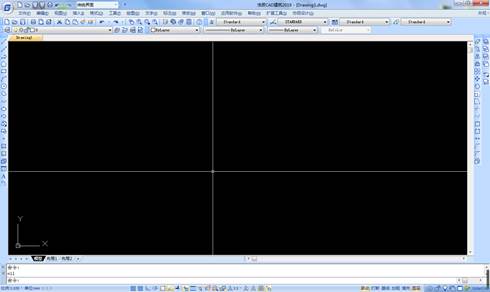
2019-10-18
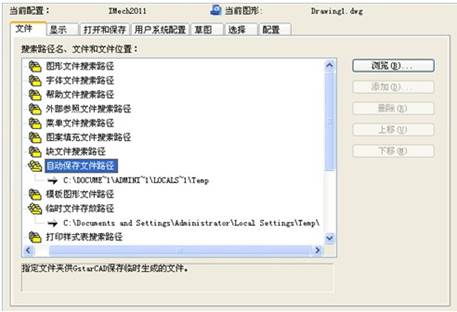
2019-08-06
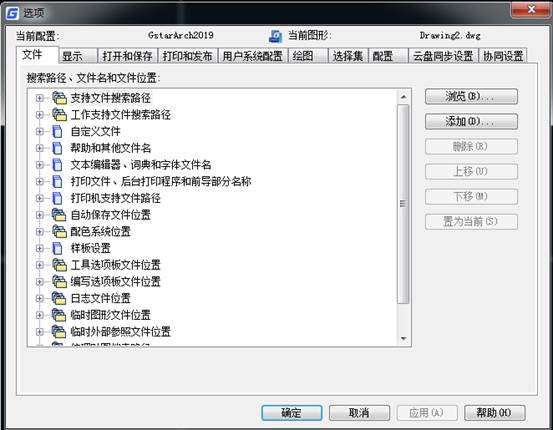
2019-07-25
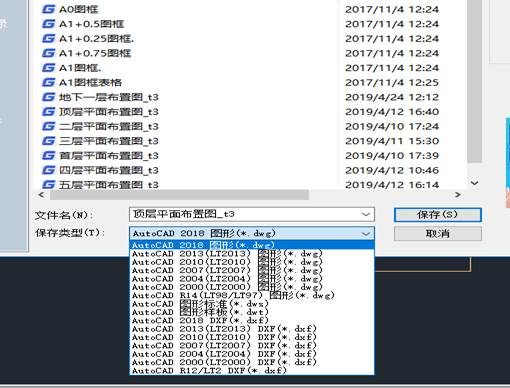
2019-05-27

2023-11-09

2023-11-09

2023-11-09

2023-11-09

2023-11-08

2023-11-07

2023-11-07

2023-11-07
